Тази публикация съдържа решения за коригиране VPN грешка 807 в Windows 11/10 . VPN или виртуална частна мрежа е механизъм, който създава защитена връзка между устройство и мрежа или събитие към мрежи. Но наскоро някои потребители се оплакаха от грешки при свързване към VPN мрежа. За щастие можете да следвате тези предложения, за да го коригирате.
Грешка 807: Мрежовата връзка между вашия компютър и VPN сървъра беше прекъсната. Това може да бъде причинено от проблем в VPN предаването и обикновено е резултат от латентност в интернет или просто, че вашият VPN сървър е достигнал капацитет. Моля, опитайте да се свържете отново с VPN сървъра. Ако този проблем продължава, свържете се с VPN администратора и анализирайте качеството на мрежовата свързаност.

Какво представлява VPN грешка 807 в Windows?
Грешка 807 при свързване към VPN мрежа може да възникне поради грешка в предаването на VPN. Това може да е резултат от забавяне на интернет, което показва, че вашият VPN сървър е достигнал своя капацитет. За да коригирате това, опитайте да се свържете отново с VPN сървъра от друго място или се свържете с администратора.
sys команда за възстановяване
Коригирайте VPN грешка 807 в Windows 11/10
Да поправя VPN грешка 807 на вашето устройство с Windows, проверете вашите VPN настройки и временно деактивирайте защитната стена на Windows Defender. Ако обаче това не помогне, следвайте тези тествани корекции:
- Стартирайте програмата за отстраняване на неизправности на мрежовия адаптер
- Проверете вашата интернет връзка
- Деактивирайте защитната стена на Windows Defender
- Проверете VPN настройките
- Опитайте с друго местоположение на сървъра
Сега нека ги видим в детайли.
1] Стартирайте програмата за отстраняване на неизправности на мрежовия адаптер
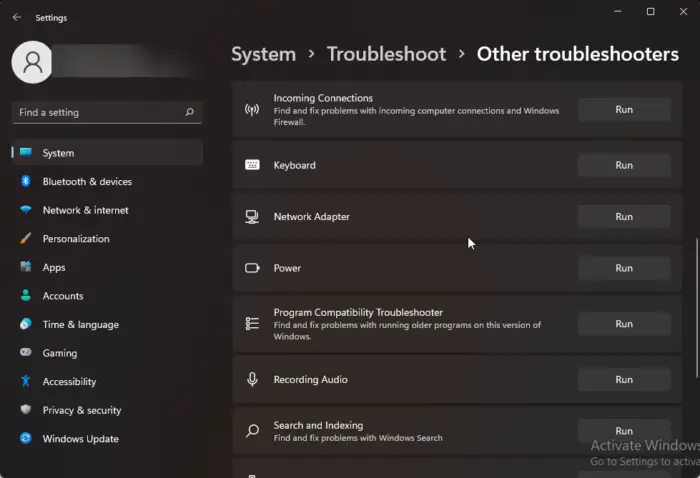
Преди да започнете с различни методи за отстраняване на неизправности, за да коригирате този проблем, опитайте да стартирате този на Microsoft Инструменти за отстраняване на неизправности в мрежата като първа стъпка за диагностициране и ремонт на често срещани проблеми с мрежата . Ето как:
robocopy gui windows 10
- Натисни Windows клавиш + I да отвориш Настройки .
- Превъртете надолу и щракнете върху Отстраняване на неизправности > Други инструменти за отстраняване на неизправности .
- Кликнете върху Бягай до Мрежов адаптер и следвайте инструкциите на екрана.
2] Проверете вашата интернет връзка
VPN грешки могат да възникнат и ако имате нестабилна интернет връзка. Извършете тест за скорост, за да проверите дали нещо не е наред с вашата интернет връзка. Ако скоростта на интернет е по-малка от плана, който сте избрали, опитайте да рестартирате рутера и модема. Въпреки това, свържете се с вашия доставчик на услуги, ако рестартирането на вашия рутер и модем не работи.
3] Деактивирайте защитната стена на Windows Defender
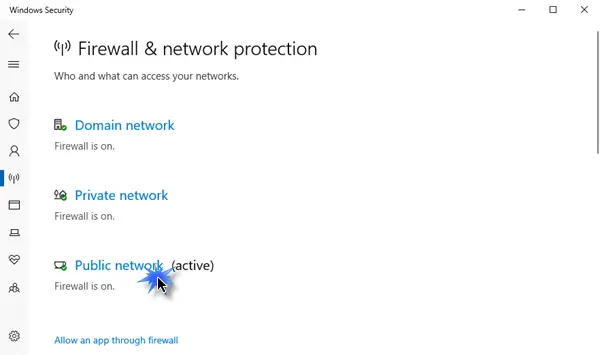
Защитната стена на Windows Defender понякога прави игрите и приложенията неизправни. Изключете го и проверете дали коригира VPN грешката 807. Ето как можете да го направите:
xps 12 срещу повърхностна книга
- Кликнете върху Започнете , търся Защитна стена на Windows Defender и изберете Отворете .
- Изберете Включете или изключете защитната стена на Windows Defender в левия прозорец.
- Сега проверете опцията, която казва Изключване на защитната стена на Windows Defender под настройките на Лична и Публична мрежа.
- Кликнете върху Добре за да запазите промените.
4] Проверете настройките на VPN
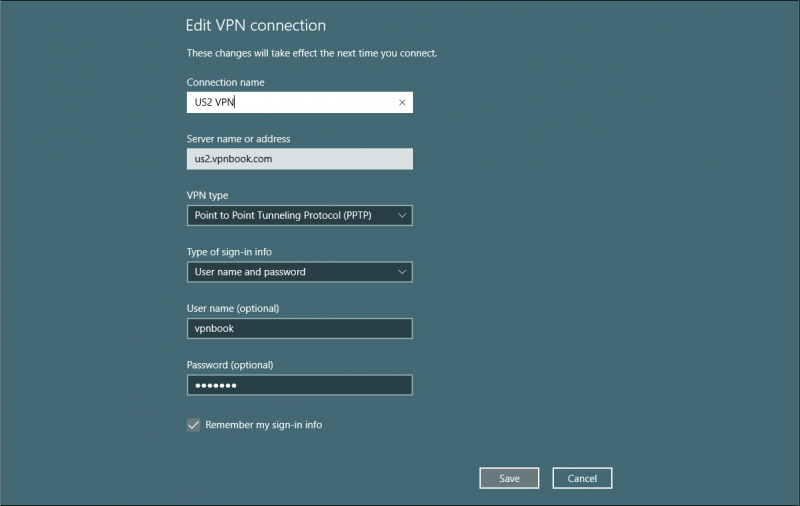
Проверете дали всички идентификационни данни, въведени за VPN мрежата, включително адреса на сървъра, потребителското име и паролата, са правилни. Ето как можете да го направите:
- Натисни Windows клавиш + I да отвориш Настройки .
- Навигирайте до Мрежа и интернет и щракнете върху VPN .
- Кликнете върху вашата VPN мрежа и проверете дали идентификационните данни са правилни.
- Уверете се, че типът връзка е Протокол за тунелиране от точка до точка (PPTP).
5] Опитайте с друго местоположение на сървъра
Ако нито едно от тези предложения не помогне, опитайте да се свържете през друго местоположение на сървъра. Свържете се чрез друго местоположение на сървъра и проверете дали грешката е коригирана. Ако обаче все още не помогне, опитайте да използвате друг VPN клиент.
Надявам се тази публикация да ви помогне.
Защо моят VPN показва грешка във връзката?
Вашата VPN връзка може да показва грешки поради различни причини. Една от съществените причини за това са проблемите с връзката. Въпреки това, това може да се случи, ако VPN сървърът претърпява прекъсване или е в процес на поддръжка. За да коригирате това, актуализирайте софтуера за VPN и проверете дали настройките за VPN са правилни.
Как да коригирам неуспешна VPN връзка?
Ако грешката с неуспешната VPN връзка продължава да ви безпокои, проверете дали вашето устройство е свързано към стабилна интернет връзка. След това опитайте да се свържете през друг сървър и временно деактивирайте вашата антивирусна/защитна стена. Ако обаче това не работи, свържете се с вашия VPN администратор, който може да предложи допълнителна поддръжка.















